建设银行英文网站网页设计实训报告心得体会
国产系统下开发QT程序总结
1. 国产系统简介
开发国产系统客户端的过程中,会出现兼容性问题。以下介绍Kylin和UOS环境下开发QT程序,
首先麒麟和统信这两个系统基于Ubuntu开发的。所以在Ubuntu开发理论上在国产系统上也能运行。芯片架构又分为amd,arm,mips架构,三个芯片架构不能互通,但是同样架构芯片的Ubuntu开发程序理论上在国产系统上也是兼容的(验证了Kylin和UOS的程序在Ubuntu是可以运行的)。
2. 工具安装
2.1 QT
桌面Linux一般自带QT库,但发布就不用用自带的QT发布,因为一些库不全。
如果只是个人开发,下载qt-creator即可,但是要发布,QT依赖库不缺失,就必须安装一个新的qt编译器。
amd架构
以5.12.12为例,下载链接如下
https://download.qt.io/archive/qt/5.12/5.12.12/qt-opensource-linux-x64-5.12.12.run
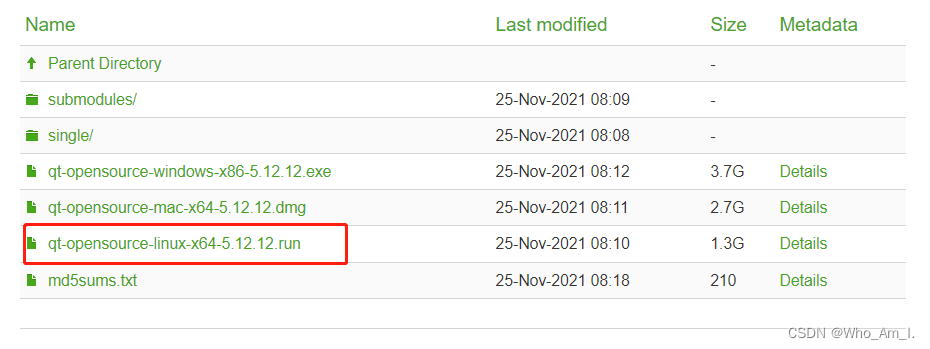
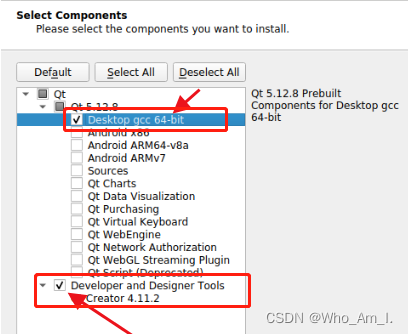
gcc和Creator必须要选,这样amd架构下qt和qmake就安装好了。
注意官网提供的安装包是amd架构的,arm架构的电脑是识别不了的。
arm架构
这时候就需要编译源码了,下载位置为
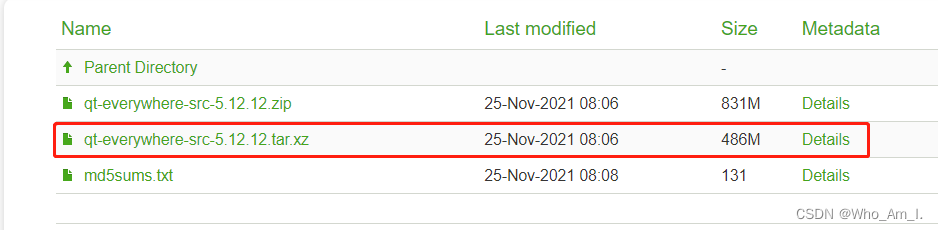
single目录下面的为对应版本的源码,编译QT源码的博客可以参考其他博客
编译过程中要sudo管理员权限否则可能编译不通过
QtCreator只需要下载默认版本即可
sudo apt install qt-default
QtCreator只是一个IDE,安装QtCreator在国产系统会找到,不要用系统自带的QT,这样打包出的安装包如果在另一台系统QT版本不一样或者没有QT的电脑就运行不了。
2.2 打包工具
这里有一个坑,就是网上的博客有的做法是将依赖库通过脚本拷贝到运行程序下,这种做法是不可靠的,因为QT程序运行时不止去找直接依赖的库,还会加载QT平台,实际上找的还是系统自带的QT。如果系统QT版本不一样,或者没有QT就运行不起来了。
解决方案是用qt工具打包linuxdeployqt,下载地址https://github.com/probonopd/linuxdeployqt
这篇博客介绍的很详细
https://blog.csdn.net/weixin_40293570/article/details/111627158
注意事项:
在编译linuxdeployqt工具时,当前qt选择的版本是编译程序的qt版本
qmake -v即可查看当前qt的版本
qmake -v
cd linuxdeployqt
qmake
make
sudo make install
sudo mv bin/linuxdeployqt /usr/local/bin/
确保linuxdeployqt和你程序的qt版本一样,很重要
在打包之前还需要在系统环境中配置你编译程序的QT位置
vim .bashrc
export PATH=/home/用户名/5.9.6/gcc_64/bin:$PATH
export LD_LIBRARY_PATH=/home/用户名/5.9.6/gcc_64/lib:$LD_LIBRARY_PATH
export QT_PLUGIN_PATH=/home/用户名/5.9.6/gcc_64/plugins:$QT_PLUGIN_PATH
export QML2_IMPORT_PATH=/home/用户名/5.9.6/gcc_64/qml:$QML2_IMPORT_PATH
source ~/.bashrc
环境配置好后就可以用工具打包了
linuxdeployqt demo -verbose2
这里因为我安装包是单独打包的,用这个工具主要是解决QT依赖的问题。linuxdeployqt 应该也可以完整打包的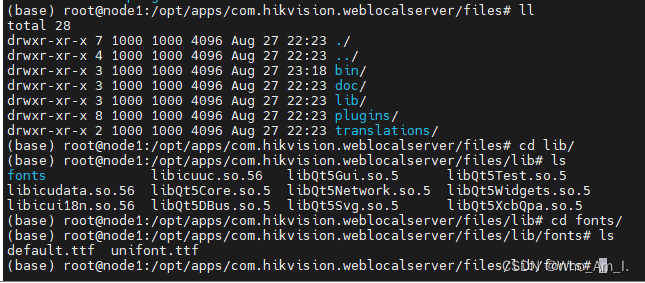
打包后结构如上,字体没有加载的时候,会提示lib没有fonts加上即可
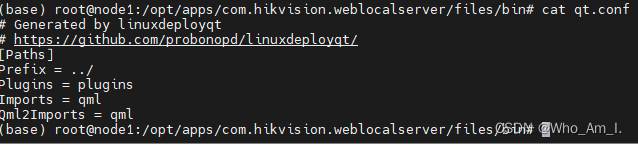
这时候配置文件qt.conf会指定qt的位置
这个工具会解决QT依赖的问题。
但是除QT的依赖问题还需要自己解决。
3. 依赖问题
3.1 C++版本过高
C++过高会出现libc.so和libstdc++.so没有对应得到C版本,解决办法是用低版本编译。
3.2 依赖库缺失
3.2.1 依赖库直接依赖缺失

解决方法是在.pro文件时指定搜索路径为指定位置。这样运行程序会优先搜索指定路径下是否有对应的库。
3.2.2 依赖库间接依赖缺失

比如libfreetype为运行程序依赖的库,这个可以在编译链接时指定位置,但是libfreetype本身依赖的库缺失,这时候就找不到依赖的库,但是程序还是可以运行的,可以用的这个库的时候才会出问题,运行程序直接依赖的库缺失会直接运行不起来的。
这时候就需要编译freetype的源码,并且在搜索依赖库的时候指定搜索路径
./configure --prefix=/usr/local LDFLAGS=-Wl,-rpath=.
其中–prefix是指定安装位置 ,LDFLAGS=-Wl,-rpath=.是自定义依赖库搜索路径
这里用的是相对路径
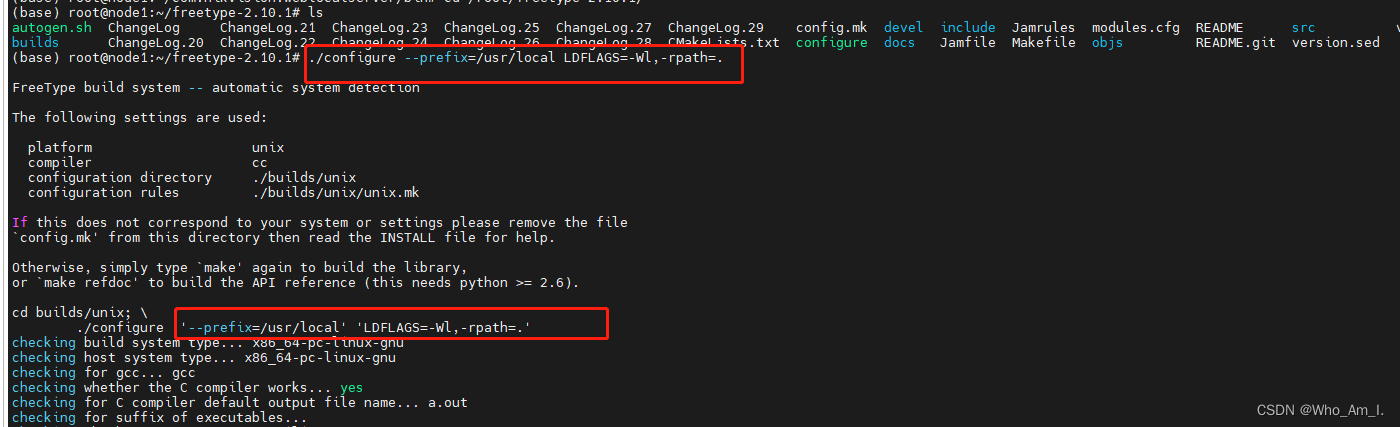
make -j 8
make install
编译并安装

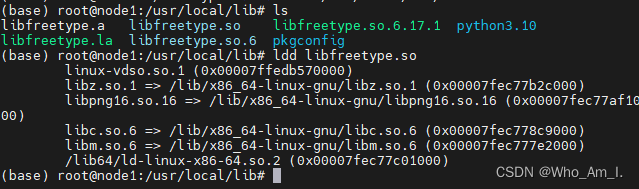
这时候查看libfreetype.so的依赖库发现还是指向系统但是单独拿出libfreetype.so,并把libfreetype.so依赖库放在同层目录就会发现指向当前目录下
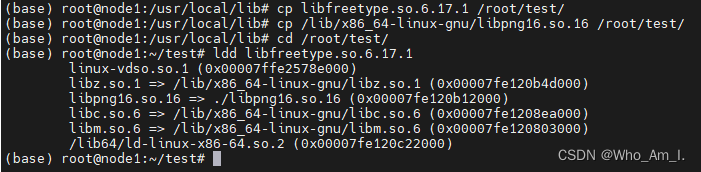
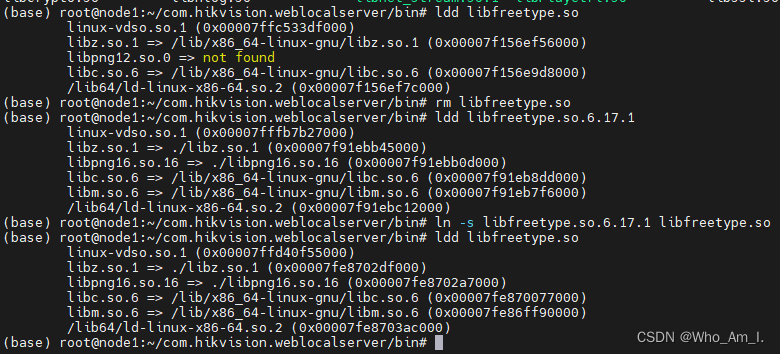
替换原来的libfreetype并建立软链接,取代之前的freetype.so库,依赖库指向当前目录、

程序可以正常运行,并且这台电脑没有qt环境,其他类似的问题也可以通过这种方式解决
